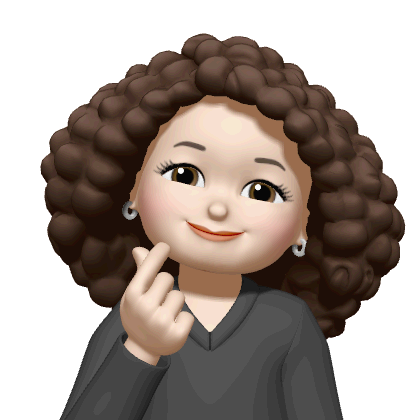| 일 | 월 | 화 | 수 | 목 | 금 | 토 |
|---|---|---|---|---|---|---|
| 1 | 2 | 3 | 4 | 5 | 6 | 7 |
| 8 | 9 | 10 | 11 | 12 | 13 | 14 |
| 15 | 16 | 17 | 18 | 19 | 20 | 21 |
| 22 | 23 | 24 | 25 | 26 | 27 | 28 |
| 29 | 30 |
- VScode 주석 단축기 ctrl + / 안될때
- fizzbuzz
- 자바스크립트
- 자바스크립트 for
- Math.random
- lay 과거형
- python virtual environment create mac
- If
- lie와 lay 비교
- abc뉴스 영어공부
- 자바스크립트 객체
- 자바스크립트 배열
- 지하온천에 대한 뉴스로하는 영어 공부
- 왕초보 자바스크립트
- DOM
- VScode에서 들여쓰기 해제 하는 방법
- lie 과거형
- lie 과거분사
- 변수
- lie와 lay의 차이점
- lay 과거분사
- python virtual environment create window
- JavaScript
- shift + tab
- 대입연산자
- boolean
- Hot springs tourism
- 영어뉴스 영어공부
- javascript for
- 자바스크립트 데이터타입
- Today
- Total
김숭늉 마음대로
Udemy section 6 (13일) - Code lense 활성화, 브랜치 병합, 삭제 본문
1. 병합충돌을 막기위해 비쥬얼 스튜디오 코드에서 제공하는 code lense 기능 활성화하기!
ㄴ 활성화가 잘 되어있는지 확인하기 :)

2. git 엔트리들을 알아보자!
-> git --help
-> git status

-> git branch
-> git branch -m main (현재 내가위치해있는 브랜치의 이름을 main으로 이름변경)

3. 새로운 브랜치 만드는법
-> git checkout -b (단순히 새로운 브랜치를 확인하기를 원할때)
-> git checkout -b feature (feature라는 브랜치를 생성하고 feature 브랜치로 이동)

4. 여기서 브랜치를 어떻게 합칠수 있을까?
내가 가지고 있는 브랜치가 반드시 추가 커밋(변경사항이 있어야한다)을 받아야한다. 먼저 main 부터 확인!
-> git checkout main (main이라는 브랜치로 이동하겠다)
ㄴ git switch main
-> git merge feature (내가 위치한 브랜치(main)에 feature를 병합하겠다)

-> git add . (스테이징에 올리겠다)
-> clear -> panel 화면 정리

**이건 그냥 참고 ) q 는 엔트리 치는 영역으로 돌아가게 해줌!
5. 파일 삭제하는 방법 두가지가 있어!
1) 첫번째는 간편하게 마우스 오른쪽키로 삭제하기!
2) 두번쨰는 아래와같이 git rm file.txt(파일명)으로 삭제하기
PS C:\Users\minhy\OneDrive\바탕 화면\git-basics> git rm file2.txt
fatal: pathspec 'file2.txt' did not match any files -> 경로를 확실하게 저장해줘야지 삭제가 가능함
PS C:\Users\minhy\OneDrive\바탕 화면\git-basics> cd deleting-data
PS C:\Users\minhy\OneDrive\바탕 화면\git-basics\deleting-data> git rm file2.txt
rm 'deleting-data/file2.txt' -> 파일삭제 완료

--> git rm 파일명 <- 자동으로 커밋 추가됨
ㄴ 위를 보면 알겠지만 git rm 파일명으로 실행된 data삭제는 자동으로 커밋된다.
이건그냥참고) Head는 우리 브랜치에 있는것들중에 가장 마지막 커밋을 이야기한다!
6. 그럼 이전 커밋으로 돌아가고 싶으면?
PS C:\Users\minhy\OneDrive\바탕 화면\git-basics\deleting-data> git reset --hard HEAD~1
HEAD is now at 1b26105 file3.txt
PS C:\Users\minhy\OneDrive\바탕 화면\git-basics\deleting-data>
--> 1단계 전으로 돌아감 (스테이징에서 커밋이 삭제됨) / 숫자를 수정해서 단계를 조정할수 있음
7. 그럼 브랜치 삭제 방법은?
PS C:\Users\minhy\OneDrive\바탕 화면\git-basics\deleting-data> git branch -D feature
Deleted branch feature (was 7eb788b).
8. 스테이징되지않은 수정들을 삭제하는 방법은?
PS C:\Users\minhy\OneDrive\바탕 화면\git-basics\deleting-data> git checkout -- .
-> git reset file.txt
-> git checkout -- . (현재 브랜치의 최신 커밋으로 되돌아감)
9. GitHub
-> 로컬 레포지토리로 GitHub 클라우드에 가지고 와야해 우리는!

GitHub: Let’s build from here
GitHub is where over 100 million developers shape the future of software, together. Contribute to the open source community, manage your Git repositories, review code like a pro, track bugs and fea...
github.com
ID: americanoluvsy@gmail.com (깃허브는 공개프로필을 사용함!)
PW : A
10. 깃 <-> 깃허브와 연결시키기
* 깃 - 로컬 저장소
* 깃허브 - 원격 저장소
ㄴ 이 두개를 연결하기 위해서는 아래 코드를 참고 (github페이지에 command 안내되어있음)
git remote add origin https://github.com/syjennykim/web-dev-github.git-> 해당 URL을 상호간에 연결시킴
git push -u origin main-> 로컬을 원격저장소로 가지고 온다
***** github 라이브러리
https://docs.github.com/ko/get-started/using-git/pushing-commits-to-a-remote-repository
'IT > 웹개발 (100일 도전)' 카테고리의 다른 글
| Udemy section 6 (14일차) - GitHub 개인 엑세스 토큰, 깃 클론, 프로젝트 공동작업, 프로젝트 기여 (0) | 2023.02.19 |
|---|---|
| Section 6 - Git 요약 (0) | 2023.02.18 |
| Udemy Section 6 (12일차) - cmd, Git 설치하기, (0) | 2023.02.16 |
| Udemy Section5-6 (11일차) - 웹사이트제공 (호스팅, 배포) 파비콘 (0) | 2023.02.14 |
| Udemy Section3 (8일차) - 블록, 인라인요소, 마진상쇄, box-shadow, 레이아웃, 스타일링 (0) | 2023.02.13 |